电脑显示器一闪一闪的怎么回事 电脑屏幕不停一黑一亮如何解决
更新时间:2022-09-09 14:33:43作者:huige
平时办公或者学习时,都会用到电脑来进行操作,而使用时间久了,总是会遇到大大小小的故障,近日有小伙伴到本站反馈说电脑显示一闪一闪的一黑一亮,导致无法正常使用,要怎么办呢,针对这个问题,本文给大家介绍一下电脑屏幕不停一黑一亮的详细解决方法。

具体解决方法如下:
方法一:
1、首先右击桌面,然后点击“显示设置”。
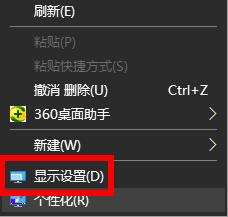
2、之后去点击下面的“高级显示设置”。
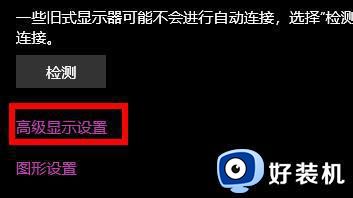
3、再点击“显示器1的显示适配器属性”。
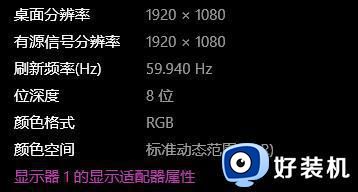
4、选择任务栏中的“监视器”。
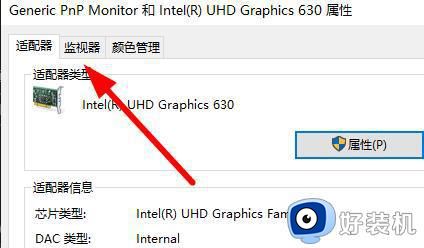
5、最后点击“屏幕刷新频率”的下拉,选择除60赫兹之外的其他数值。
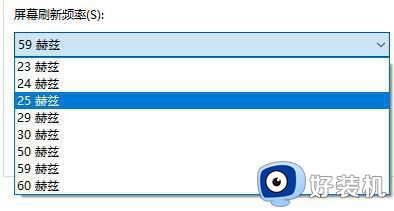
方法二:
1、显示器和电源连接数据线出现了接触不良的情况。

2、这个问题就只能拿到专业的维修点去进行维修了,新显示器可以去保修或更换。

方法三:
使用电脑时要注意周围的使用环境,不要将电脑放置可能有电磁波放射出的地方。
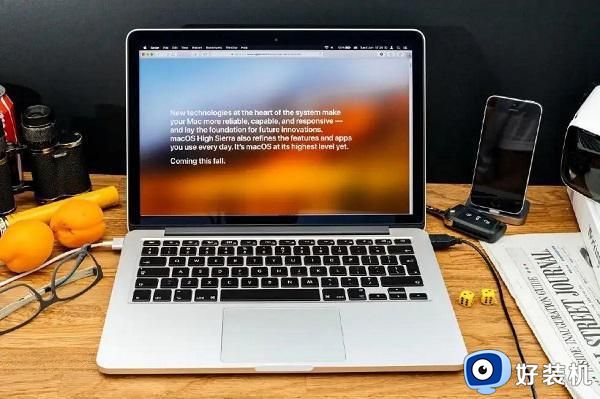
上述给大家介绍的就是电脑显示器一闪一闪的详细解决方法,有遇到一样情况的用户们不妨学习上面的方法来进行解决吧。
电脑显示器一闪一闪的怎么回事 电脑屏幕不停一黑一亮如何解决相关教程
- 电脑屏幕一闪一闪的是什么问题 电脑屏幕不停一黑一亮如何解决
- 电脑显示器一闪一闪的黑屏怎么回事 电脑开机后显示器一闪一闪黑屏如何解决
- 电脑屏幕闪烁不停怎么回事 电脑显示屏一闪一闪的如何解决
- 笔记本电脑屏幕闪烁不停怎么回事 笔记本电脑屏幕一直在闪烁如何解决
- 电脑开机显示器只闪灯不亮屏怎么回事 电脑显示器有亮却不显示的解决教程
- 电脑屏幕闪烁是什么原因 电脑显示器屏幕总闪烁不停如何解决
- 电脑屏幕闪屏怎么办 电脑屏幕闪动如何解决
- 电脑显示屏颤抖是什么问题 电脑屏幕抖动闪烁不停怎么回事
- 电脑屏幕不停闪烁怎么办 电脑屏幕总是闪烁的解决办法
- 电脑屏幕出现线条抖动闪烁什么原因 电脑屏幕有个线条不停闪如何解决
- 电脑无法播放mp4视频怎么办 电脑播放不了mp4格式视频如何解决
- 电脑文件如何彻底删除干净 电脑怎样彻底删除文件
- 电脑文件如何传到手机上面 怎么将电脑上的文件传到手机
- 电脑嗡嗡响声音很大怎么办 音箱电流声怎么消除嗡嗡声
- 电脑我的世界怎么下载?我的世界电脑版下载教程
- 电脑无法打开网页但是网络能用怎么回事 电脑有网但是打不开网页如何解决
电脑常见问题推荐
- 1 b660支持多少内存频率 b660主板支持内存频率多少
- 2 alt+tab不能直接切换怎么办 Alt+Tab不能正常切换窗口如何解决
- 3 vep格式用什么播放器 vep格式视频文件用什么软件打开
- 4 cad2022安装激活教程 cad2022如何安装并激活
- 5 电脑蓝屏无法正常启动怎么恢复?电脑蓝屏不能正常启动如何解决
- 6 nvidia geforce exerience出错怎么办 英伟达geforce experience错误代码如何解决
- 7 电脑为什么会自动安装一些垃圾软件 如何防止电脑自动安装流氓软件
- 8 creo3.0安装教程 creo3.0如何安装
- 9 cad左键选择不是矩形怎么办 CAD选择框不是矩形的解决方法
- 10 spooler服务自动关闭怎么办 Print Spooler服务总是自动停止如何处理
